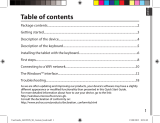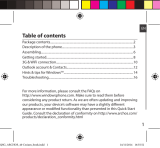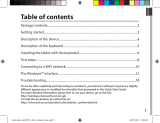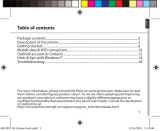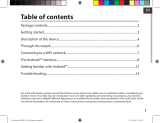La página se está cargando...

43
ES
Índice
Asegúrese de leerlos antes de considerar devolver el producto. Puede haber una solución fácil a su problema.
Tenga en cuenta que como estamos actualizando y mejorando constantemente nuestros productos, el software
de su dispositivo puede variar ligeramente con respecto a lo descrito en esta Guía Rápida.
- Para obtener más información, consulte la sección http://windows.microsoft.com/es-es/windows-8
- Consulte la declaración de conformidad en http://www.archos.com/products/declaration_conformity.html
Contenido de la caja.................................................................................................................
Procedimientos iniciales.........................................................................................................
Descripción del ARCHOS........................................................................................................
Asistente de inicio.....................................................................................................................
Conexión a una red WiFi..........................................................................................................
La interfaz Windows
TM
................................................................................................................
Solución de problemas............................................................................................................
44
45
46
48
49
50
56
UserGuide_ARCHOS_80_Cesium_book.indd 43 19/12/2014 16:38:52

44
Warranty
Contenido de la caja
Cargador
Guía de usuario
Avisos de garantía, legales y de
seguridad
ARCHOS 80 Cesium
UserGuide_ARCHOS_80_Cesium_book.indd 44 19/12/2014 16:38:52

45
ES
Procedimientos iniciales
CONSEJOS:
Para recibir una asistencia más completa, registre su producto.
Con un ordenador, vaya a www.archos.com/register.
Cargado de la batería
1. Para cargar el dispositivo, conecte el cable de alimentación
al puerto micro-USB. El dispositivo ARCHOS iniciará la carga.
2. Pulse el botón de encendido / apagado para encender el
producto. La luz de carga se enciende cuando el dispositivo
se está cargando.
- Puede utilizar el ARCHOS mientras se carga.
- Deje cargar completamente el dispositivo la primera vez que
lo utilice.
- Utilice únicamente el cargador suministrado.
Cuando el dispositivo está completamente descargado,
deberá cargarlo durante al menos 10 minutos antes de
que aparezca el icono de carga de batería.
UserGuide_ARCHOS_80_Cesium_book.indd 45 19/12/2014 16:38:52

46
76
4
21
3
5
8
9
1211
10
Descripción del ARCHOS
Cámara frontal
Indicador de carga
Botón encender/apagar
Botones de volumen
1
2
3
Botón Windows
Cámara posterior
Ranura para tarjetas
micro SD
Toma de auriculares
Altavoz
Salida de vídeo micro HDMI
*
Puerto micro USB
Micrófono
4
5
6
7
8
9
10
11
12
*
Con cable mini HDMI a HDMI opcional.
UserGuide_ARCHOS_80_Cesium_book.indd 46 19/12/2014 16:38:52

47
ES
Asistente de inicio
CONSEJO:
Deberá iniciar sesión con una cuenta de Microsoft. Si notiene una, seleccione crear una cuenta
en la etapa de inicio de sesión y siga las instrucciones en pantalla.
La primera vez que encienda el ARCHOS, el asistente de instalación le ayudará a
congurar el dispositivo :
- Región e idioma
- Personalizar
- Conexión
- Conguración
- Iniciar sesión
UserGuide_ARCHOS_80_Cesium_book.indd 47 19/12/2014 16:38:52

48
1
2
3
4
Conexión WiFi
ATENCIÓN: Asegúrese de que se encuentra en una zona con cobertura WiFi.
Deslice el dedo desde el borde derecho.
Seleccione el icono "Conguración" .
El ARCHOS buscará las redes Wi disponibles. Toque el
nombre de la red a la que se desee conectar.
Seleccione el icono "WiFi" .
UserGuide_ARCHOS_80_Cesium_book.indd 48 19/12/2014 16:38:52

49
ES
CONSEJOS:
Una vez conectado a una red protegida, podrá desconectarse y volver a conectarse sin tener que
introducir de nuevo la contraseña.
Las redes privadas aparecen con un
icono de candado, lo que signica que
deberá introducir una contraseña.
UserGuide_ARCHOS_80_Cesium_book.indd 49 19/12/2014 16:38:53

50
3
1
2
1
2
3
Icono de aplicación
> Toque para abrirla.
Cuenta de usuario
> Toque para personalizar la cuenta.
Botón Buscar
> Pulse el botón Buscar e introduzca el nombre
de una aplicación.
La interfaz Windows
TM
UserGuide_ARCHOS_80_Cesium_book.indd 50 19/12/2014 16:38:53

51
ES
Conguración rápida
> Deslice el dedo desde el borde
derecho y luego pulse en el icono
deseado.
Buscar: Utilice el botón Buscar para encontrar lo que busca. Si está en la pantalla
Inicio, haga clic en el botón Buscar junto a la foto de su cuenta.
Compartir: Una vez dentro de una aplicación, utilice el botón Compartir para
compartir archivos, fotos, etc.
Inicio: El botón Inicio le lleva a la pantalla Inicio. O si ya está en Inicio, le llevará a la
última aplicación utilizada.
Dispositivos: Utilice el botón Dispositivos para reproducir, proyectar o imprimir en
los periféricos.
Conguración: Utilice el botón Conguración para cambiar los ajustes de la
aplicación en la que se encuentre.
UserGuide_ARCHOS_80_Cesium_book.indd 51 19/12/2014 16:38:53

52
Aplicaciones
> Deslice el dedo hacia arriba desde el
centro de la pantalla Inicio o haga clic
en la esquina inferior izquierda de
Inicio para mostrar todas las aplicaciones
instaladas.
La interfaz Windows
TM
UserGuide_ARCHOS_80_Cesium_book.indd 52 19/12/2014 16:38:53

53
ES
Cambiar a una aplicación
determinada: Deslice el dedo desde
el borde izquierdo, y con el dedo sin
levantar de la pantalla, muévalo de
nuevo hacia el borde izquierdo. Pulse
en la aplicación deseada.
Pasar de una aplicación abierta a
otra: Para pasar de una aplicación
abierta a otra deslice el dedo desde el
borde izquierdo de la pantalla.
UserGuide_ARCHOS_80_Cesium_book.indd 53 19/12/2014 16:38:54

54
Comandos de aplicación
Deslice el dedo hacia arriba
desde el borde inferior de la
pantalla, o hacia abajo desde el
borde superior.
El escritorio de siempre
En el escritorio es donde podrá utilizar
aplicaciones de escritorio como el
Oce y el Explorador de archivos.
También podrá anclar aplicaciones de
la Tienda Windows a la barra de tareas.
Comandos mostrados
UserGuide_ARCHOS_80_Cesium_book.indd 54 19/12/2014 16:38:56

55
ES
Cerrar una aplicación
Deslice el dedo desde el borde superior de la pantalla y arrastre la aplicación hacia
abajo hasta salir de la pantalla.
Cerrar aplicaciones de escritorio
Para cerrar una aplicación de Oce, pulse o haga clic en el botón Cerrar de la barra de
título.
Desinstalar una aplicación
En la sección Aplicaciones de la pantalla Inicio, pulse y mantenga pulsado el icono de
aplicación durante un par de segundos.
Pulse en Desinstalar. Si se trata de una aplicación de escritorio, escoja la aplicación de
la lista y luego pulse en Desinstalar.
Añadir una cuenta de correo electrónico:
1. En la pantalla Inicio, pulse o haga clic en Correo.
2. Abra el acceso a Conguración y luego pulse o haga clic en Cuentas > Añadir una
cuenta.
3. Escoja el tipo de cuenta que desea añadir, y luego siga las instrucciones en pantalla.
En la mayoría de las cuentas, sólo se le pedirá el nombre de usuario y su contraseña. En
algunos casos, deberá introducir otra información que, en general, podrá encontrar en
el sitio web de su proveedor de correo electrónico.
UserGuide_ARCHOS_80_Cesium_book.indd 55 19/12/2014 16:38:56

56
Solución de problemas
Si el dispositivo se bloquea:
Pulse el botón ON/OFF durante 10 segundos.
Si el dispositivo no se enciende:
1. Cargue el dispositivo.
2. Pulse el botón ON/OFF durante 10 segundos.
Si desea aumentar la duración de la batería:
Disminuya el brillo de la pantalla y desactive las conexiones inalámbricas si no las utiliza.
Si el dispositivo funciona con demasiada lentitud:
Cierre todas las aplicaciones que no esté utilizando.
Si la recepción WiFi es demasiado baja:
Asegúrese de que no se encuentra lejos de la zona activa WiFi.
Actualizar el rmware del dispositivo: http://www.archos.com/support.
Restablecer la conguración de su conexión.
Póngase en contacto con el proveedor de la conexión WiFi.
¿Por qué no se detecta mi tableta Windows cuando está conectada a un ordenador?
Las tabletas Windows funcionan de la misma manera que un PC estándar - como tales,
no pueden detectarse como dispositivos periféricos por otro PC.
Para transferir archivos hacia o desde su tableta Windows, tendrá que conectar una
unidad USB al dispositivo mediante un cable host USB o transferir a través de la
conguración de su red doméstica Windows.
Para obtener más información, consulte la sección:
http://windows.microsoft.com/es-es/windows-8
UserGuide_ARCHOS_80_Cesium_book.indd 56 19/12/2014 16:38:57

92
3
1
2
A interface Windows
TM
1
2
3
Ícone da aplicação
> Tocar para abrir.
Conta do utilizador
> Tocar para personalizar a conta.
Botão pesquisar
> Toque no botão Pesquisar e introduza um
nome de aplicação.
UserGuide_ARCHOS_80_Cesium_book.indd 92 19/12/2014 16:39:05
1/158